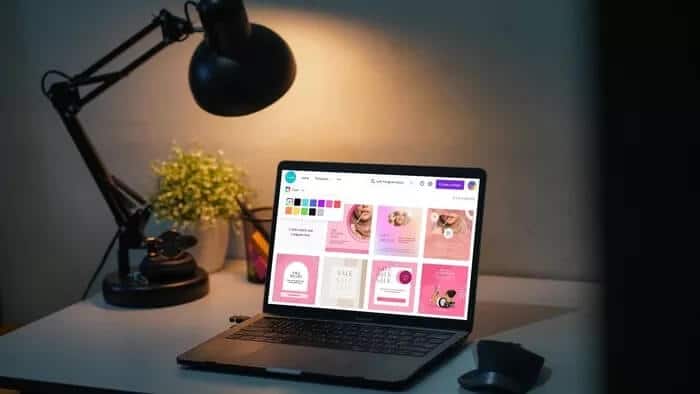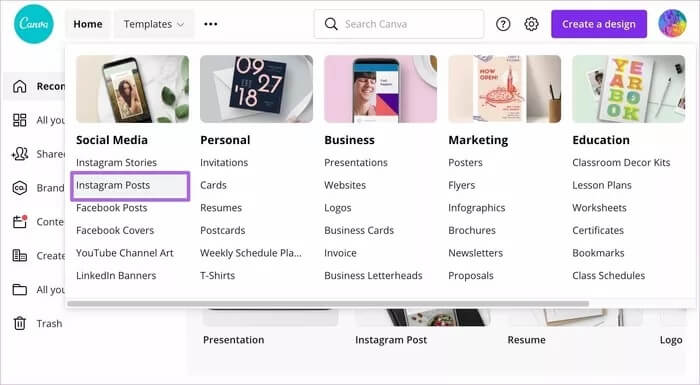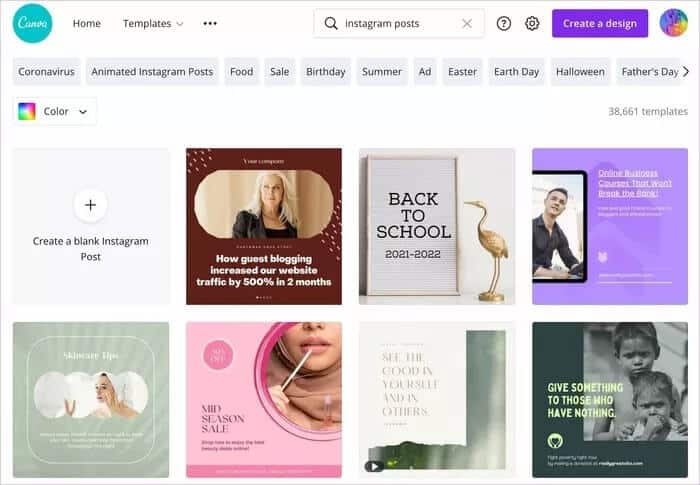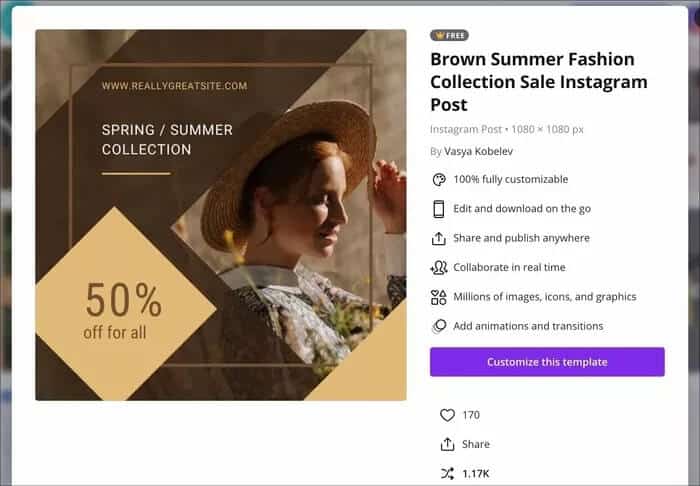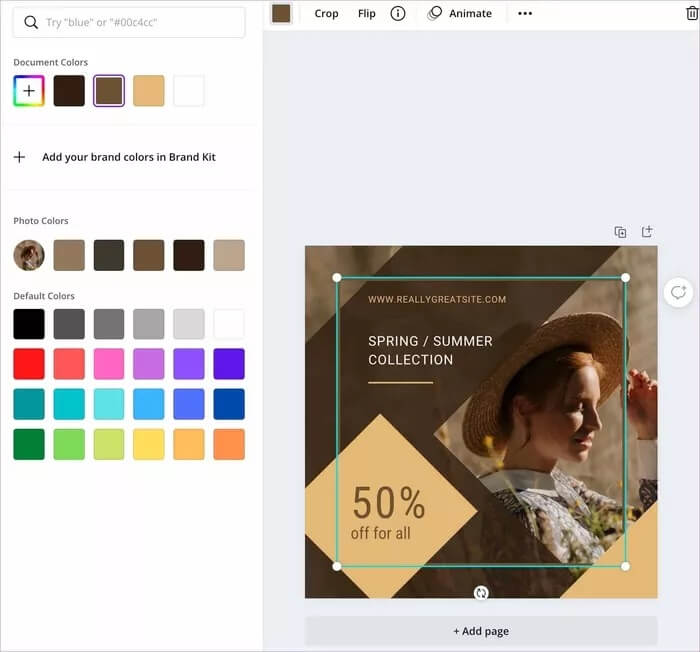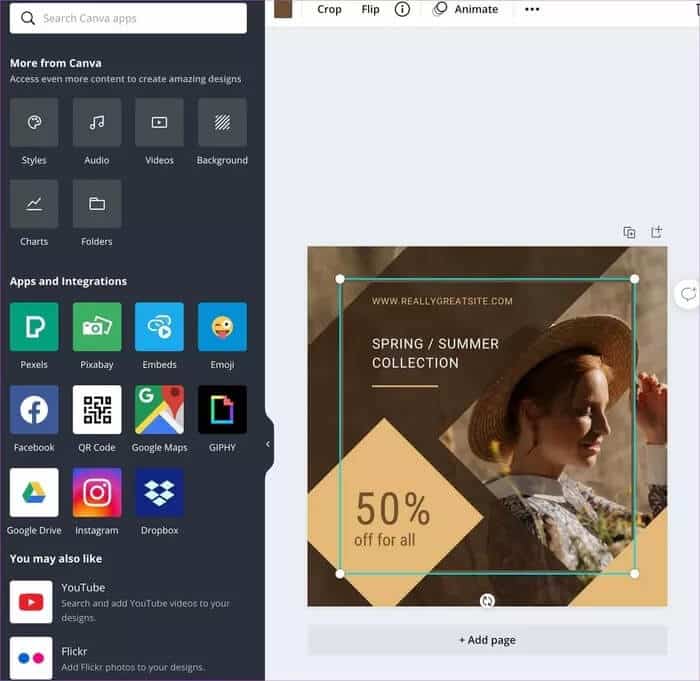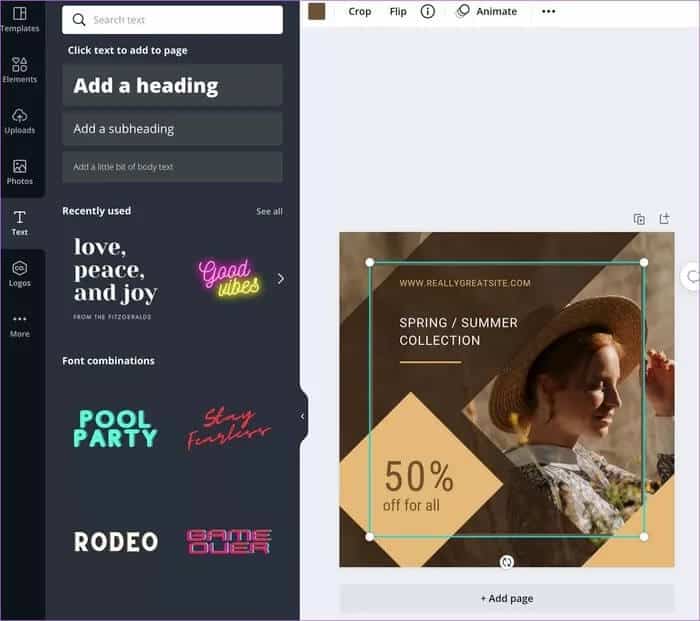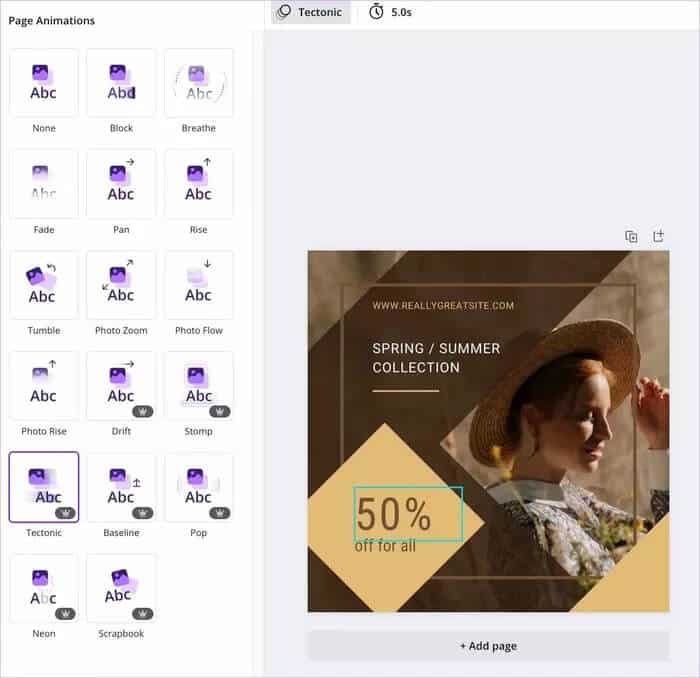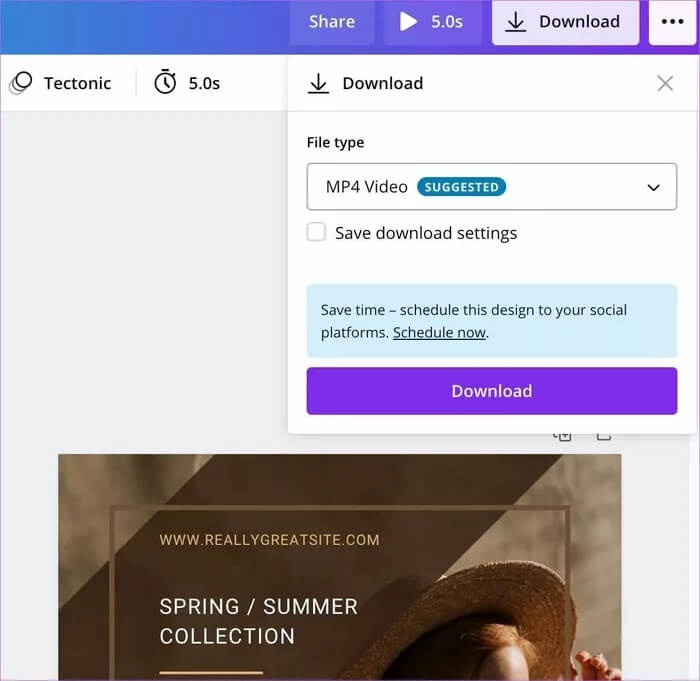Comment créer de superbes publications Instagram avec Canva
Fini le temps où nous devions embaucher un graphiste pour créer de magnifiques flyers, bannières ou logos. En utilisant des solutions logicielles telles que Canva Et Adobe Spark et Desygner, on peut créer des publications engageantes sur les réseaux sociaux en déplacement. Parmi eux , Canva en tête de liste des applications les plus populaires Avec des milliers de modèles conçus pour des besoins spécifiques. Par exemple, vous pouvez créer de superbes publications Instagram dans Canva pour attirer des abonnés à l'aide des modèles Instagram intégrés. Voici comment procéder.
Au fil des ans, Canva s'est fait un nom dans la communauté du design. C'est en grande partie grâce au nombre de modèles disponibles dans le programme. Expérimenter avec des modèles est au cœur de Canva et nous vous recommandons fortement de commencer avec eux pour créer de belles publications Instagram.
Choisi un modèle
Tout d'abord, nous choisirons un modèle pertinent pour démarrer le processus de conception. Canva propose plus de 100 XNUMX modèles. Cela peut être déroutant pour les nouveaux utilisateurs. Heureusement, la société a soigneusement divisé les modèles en catégories connexes pour faciliter la tâche de l'utilisateur final.
Étape 1: Ouvrez Canva sur le bureau.
Étape 2: Enregistrez Entrée en utilisant les informations d'identification de votre compte et parcourez la page d'accueil de Canva.
Étape 3: Survolez la section Modèles en haut et vous trouverez des modèles de médias sociaux.
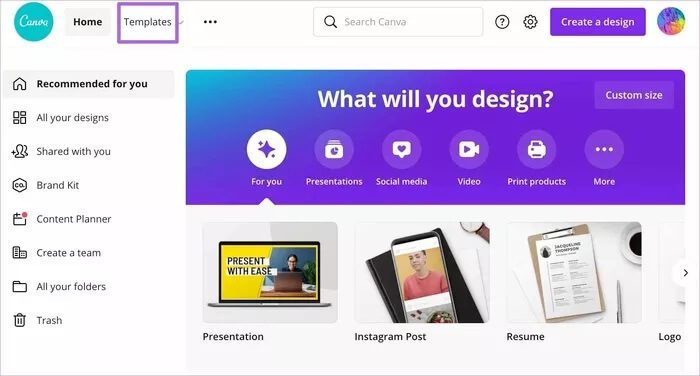
Comme vous pouvez le voir sur la capture d'écran ci-dessous, il existe plus de 38 XNUMX modèles Instagram parmi lesquels choisir dans Canva. Heureusement, la société les a soigneusement divisés en différentes catégories.
Pour cet article, nous allons créer une bannière de vente à utiliser sur Instagram.
Étape 5: Sélectionnez Vendre.
Étape 6: Vous verrez des centaines de modèles de vente pour apporter des modifications dans Canva.
En fonction de votre marque ou de votre produit, vous pouvez sélectionner un modèle Instagram pertinent. Par exemple, les publications Instagram liées à la vente de produits de beauté pourraient marquer un modèle en rose. On peut également choisir parmi de nombreux modèles de vente de mode.
Survolez un modèle et vous verrez des modèles gratuits et des modèles nécessitant un abonnement dans Canva Pro.
Étape 7: Sélectionnez votre modèle préféré et vous verrez tous les détails pertinents comme le créateur original, les options de personnalisation, la compatibilité mobile et plus.
Étape 8: Sélectionnez Personnaliser ce modèle et Canva vous dirigera vers l'interface d'édition.
On peut également créer une publication Instagram à partir de zéro. Mais cela va à l'encontre de l'objectif d'utiliser un logiciel comme Canva. Cela prend du temps et nécessite une connaissance des couleurs, du contraste, des polices, de la sélection d'images, etc.
Les utilisateurs réguliers peuvent trouver très difficile de créer de superbes publications Instagram dans Canva. Il vaut donc mieux s'en tenir aux modèles.
Modifier le modèle Instagram
Maintenant que vous avez sélectionné un modèle pertinent à modifier dans Canva, il est temps de le modifier avec les options appropriées dans Canva.
changer de couleur
Tout dans le modèle est personnalisable. Par exemple, si le thème de couleur par défaut ne vous intéresse pas, remplacez-le par un autre à l'aide de la roue chromatique en haut.
Modifier l'image
On peut également modifier l'image par défaut dans le modèle. Cliquez sur l'arrière-plan de l'image et sélectionnez Supprimer. Vous pouvez soit télécharger votre image personnalisée depuis votre ordinateur, soit choisir parmi des milliers d'images incluses.
Pendant que vous y êtes, essayez d'utiliser différents filtres et effets pour ajouter une étincelle aux photos de la publication Instagram.
Exécution du logo
sais-tu que Canva est également parfait pour créer des logos de marque? Oui, on peut facilement créer des logos d'aspect professionnel dans Canva en quelques minutes.
Si vous en avez déjà créé un, je vous suggère fortement de l'ajouter à votre publication Instagram. Cela créera et améliorera la valeur de votre marque.
changer le texte
Vous pouvez supprimer le texte par défaut du modèle Instagram et ajouter le vôtre. Tout d'abord, cliquez sur le texte et supprimez-le. Ajoutez ensuite un nouveau style de texte dans la barre latérale gauche. En ce qui concerne la personnalisation du texte, vous pouvez modifier la couleur, le style, la taille, etc. du texte.
Jouer avec l'animation
C'est notre coup de coeur du groupe. Canva vous permet d'implémenter différents styles d'animations sur vos publications Instagram. Il est à la hauteur de l'attrait de votre publication Instagram. Ajoutez votre effet d'animation préféré, et c'est bon pour commencer votre article.
Exportation de courrier Instagram
Avez-vous terminé d'apporter des modifications à votre publication Instagram dans Canva ? Il est maintenant prêt à être exporté. Cliquez sur le bouton Télécharger en haut et sélectionnez l'option d'exportation.
Si vous ajoutez une animation, Canva vous proposera d'exporter la publication au format MP4. Vous pouvez exporter la publication Instagram au format GIF ou utiliser les formats d'image PNG ou JPG habituels.
Créez de belles publications Instagram dans Canva
Vous pouvez également utiliser les applications mobiles de Canva pour créer des publications Instagram, mais toute l'expérience est mieux servie sur le Web. L'application mobile est bonne pour faire de petits ajustements.
Avez-vous créé des publications Instagram avec Canva ? Montrez-nous votre créativité dans les commentaires ci-dessous.